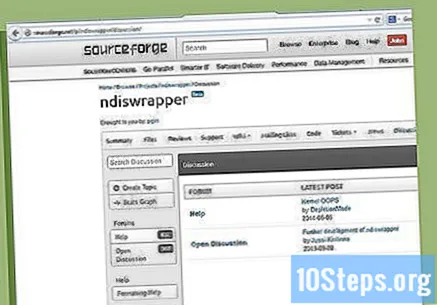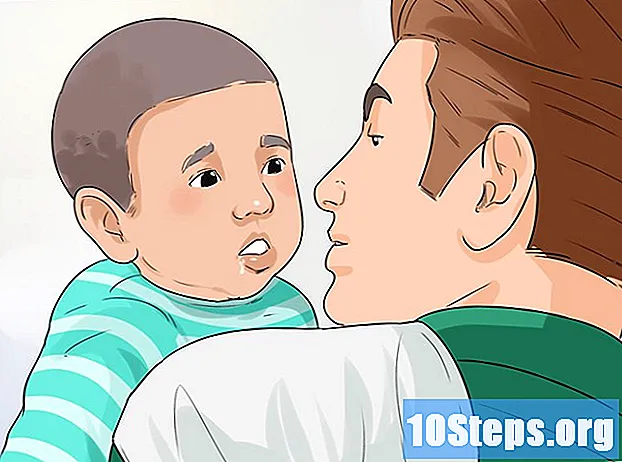Περιεχόμενο
Αυτός ο οδηγός θα σας δείξει βήμα προς βήμα πώς να ρυθμίσετε το οικιακό ασύρματο δίκτυο (IEEE 802.11, επίσης γνωστό ως WiFi) σε Linux.
Βήματα
Τα περισσότερα ασύρματα μόντεμ δεν έχουν σχεδιαστεί για χρήση σε Linux και εξαρτώνται από προγράμματα οδήγησης και υλικολογισμικό που τελικά οδηγούν σε διάφορα προβλήματα. Υπήρξε μεγάλη προσπάθεια από την κοινότητα Linux και ορισμένοι κατασκευαστές να βελτιώσουν αυτήν την κατάσταση και οι πιο πρόσφατες διανομές Linux καλύπτουν μεγαλύτερο αριθμό καρτών ασύρματου δικτύου.
Η τεκμηρίωση του Ubuntu Wifi είναι ένας καλός και συχνά ενημερωμένος οδηγός που θα σας δείξει ποιες κάρτες δικτύου υποστηρίζονται σε νεότερες εκδόσεις του Ubuntu (οι πρόσφατες εκδόσεις άλλων διανομών θα πρέπει να έχουν παρόμοια επίπεδα υποστήριξης). Περιλαμβάνει επίσης τις κάρτες που έχουν προγράμματα οδήγησης Ελεύθερου Λογισμικού - για χρήστες που έχουν φιλοσοφική (ή άλλη) αντίρρηση σε προγράμματα οδήγησης κλειστού κώδικα στον πυρήνα τους.
Μέθοδος 1 από 3: Διαμορφώστε τον νέο σας δρομολογητή

Συνδέστε το δρομολογητή στη θύρα διαδικτύου εάν θέλετε να τον μοιραστείτε.
Συνδέστε το δρομολογητή στον υπολογιστή με καλώδιο δικτύου (ethernet).
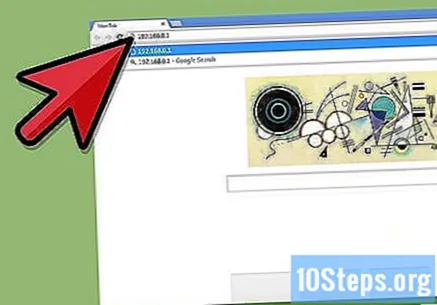
Εισαγάγετε το πρόγραμμα περιήγησής σας και εισαγάγετε τη διεύθυνση "192.168.0.1"ή σε οποιαδήποτε διεύθυνση ακούει ο διακομιστής ιστού του δρομολογητή.
Εισαγάγετε το όνομα χρήστη και τον κωδικό πρόσβασης του δρομολογητή σας (συνήθως και οι δύο είναι "διαχειριστής") και ποιος πάροχος υπηρεσιών διαδικτύου έχετε.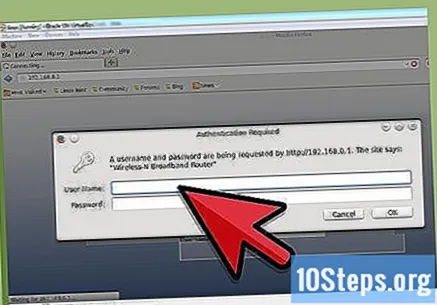
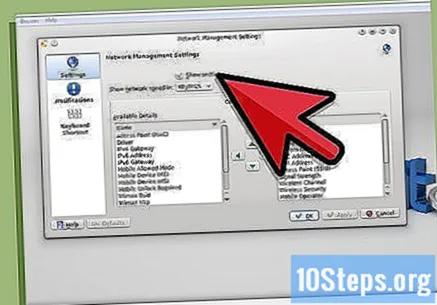
Ενεργοποιήστε το ασύρματο δίκτυο, ρυθμίστε την κρυπτογράφηση (WEP ή WPA) εισάγοντας έναν εύκολο να θυμάστε κωδικό πρόσβασης.
Μέθοδος 2 από 3: Ανίχνευση του ασύρματου μόντεμ
Το ασύρματο μόντεμ πρέπει να ανιχνεύεται αυτόματα από τη διανομή του, καθώς είναι διαθέσιμο στα εργαλεία διαμόρφωσης δικτύου (από τις αρχές του 2012, οι περισσότερες διανομές χρησιμοποιούν το NetworkManager). Χρησιμοποιήστε τα ακόλουθα βήματα αντιμετώπισης προβλημάτων εάν η κάρτα δεν ανιχνεύεται:
πληκτρολογήστε το iwconfig στο τερματικό για να δείτε ποιες διεπαφές ασύρματου δικτύου έχουν εντοπιστεί.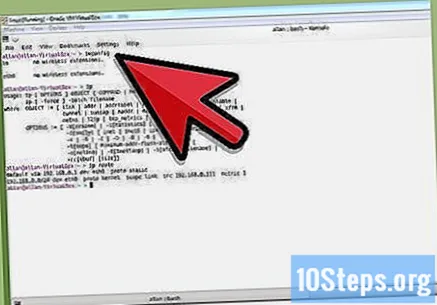
πληκτρολογήστε το sudo lshw (ή lspci ή ακόμα lsusb) για να αναφέρετε το υλικό, λαμβάνοντας λεπτομέρειες για το chipset της κάρτας ασύρματου δικτύου σας. Δοκιμάστε να κάνετε αναζήτηση στο Διαδίκτυο ή να δημοσιεύσετε στα φόρουμ βοήθειας της διανομής Linux για να δείτε εάν υποστηρίζεται το chipset που χρησιμοποιεί η κάρτα σας.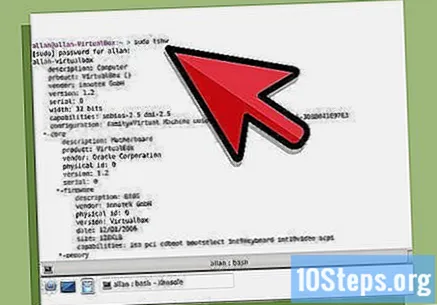
Εάν χρησιμοποιείτε Linux Mint, δοκιμάστε το MintWifi.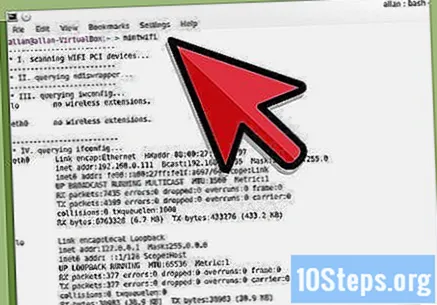
Ίσως χρειαστεί να χρησιμοποιήσετε ένα ndiswrapper και το πρόγραμμα οδήγησης των Windows. Μάθετε περισσότερα σχετικά με την τεκμηρίωση του ndiswrapper ή ζητήστε βοήθεια στα φόρουμ / λίστες αλληλογραφίας για περισσότερες λεπτομέρειες σχετικά με τη διανομή σας.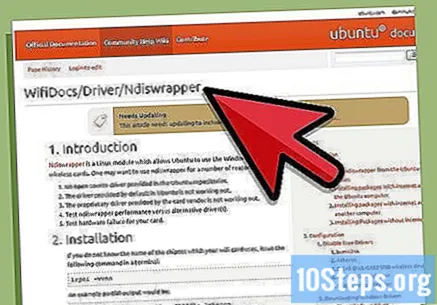
Μέθοδος 3 από 3: Σύνδεση σε δίκτυο
Εάν η διανομή σας χρησιμοποιεί NetworkManager, θα πρέπει να υπάρχει ένα εικονίδιο με δυνατότητα κλικ δίπλα στο ρολόι.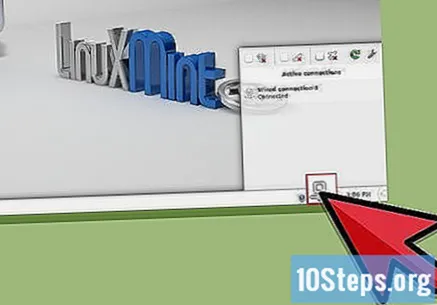
Επιλέξτε "Κρυπτογράφηση" (WEP ή WPA) και εισαγάγετε τον κωδικό πρόσβασής σας.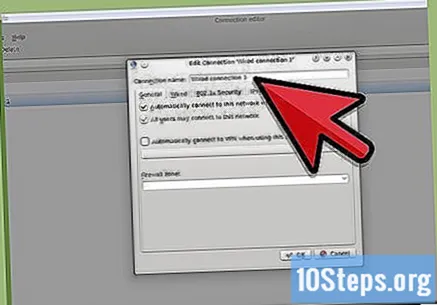
Εάν η διανομή σας δεν χρησιμοποιεί το NetworkManager, ίσως χρειαστεί να αναζητήσετε την τεκμηρίωσή του ή να ζητήσετε βοήθεια στα αντίστοιχα φόρουμ τους.